win11如何关闭使用ipv6 如何在Windows下关闭IPv6
在Windows 11系统中,IPv6是一种用于互联网通信的网络协议,但有时候用户可能需要关闭它,关闭IPv6可以帮助解决一些网络连接问题,提高网络速度和稳定性。在Windows系统下关闭IPv6并不复杂,用户只需按照一定的步骤操作即可。下面我们将详细介绍如何在Windows 11系统中关闭IPv6,让您的网络连接更加顺畅。
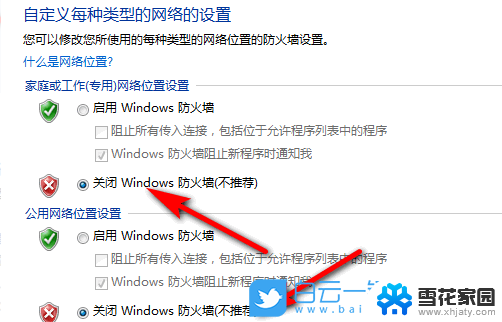
**一、通过控制面板修改网络适配器属性**
1. **打开控制面板**:点击Windows启动菜单,选择“控制面板”。
2. **进入网络和共享中心**:在控制面板中,点击“网络和共享中心”。
3. **选择适配器设置**:在左侧菜单中,选择“更改适配器设置”。
4. **找到并修改网络适配器属性**:找到你想要关闭IPv6的网络适配器(如本地连接或无线网络连接),右键点击它,选择“属性”。
5. **取消勾选IPv6**:在属性窗口中,找到“Internet协议版本6 (TCP/IPv6)”并取消勾选它。
6. **保存并重启**:点击“确定”按钮保存更改,并可能需要重启网络连接或电脑以使设置生效。
**二、通过注册表编辑器关闭IPv6**
这是一种更为彻底但风险较高的方法,适用于需要全局关闭IPv6的场景。
1. **打开注册表编辑器**:按下Win + R键打开“运行”窗口,输入“regedit”并按下回车键。
2. **导航到Tcpip6参数**:在注册表编辑器中,导航到`HKEY_LOCAL_MACHINE\SYSTEM\CurrentControlSet\Services\Tcpip6\Parameters`。
3. **创建或修改DisabledComponents项**:如果`DisabledComponents`项不存在,右键点击`Parameters`文件夹。选择“新建” -> “DWORD(32位)值”,命名为`DisabledComponents`。如果已存在,则直接双击它。
4. **设置值为255**:在打开的窗口中,将`DisabledComponents`的值设置为255(这表示禁用IPv6)。
5. **保存并重启**:点击“确定”保存更改,关闭注册表编辑器,并重启电脑以使设置生效。
**三、使用命令提示符**
对于熟悉命令行的用户,也可以通过命令提示符快速关闭IPv6相关的隧道接口。
1. **打开命令提示符**:按下Win + R键打开“运行”窗口,输入“cmd”并按下回车键(以管理员身份运行)。
2. **执行命令**:输入以下命令来禁用IPv6相关的隧道接口(如Teredo、6to4、ISATAP):
```
netsh interface teredo set state disabled
netsh interface 6to4 set state disabled
netsh interface isatap set state disabled
```
注意,这些命令不会完全关闭IPv6。但会禁用一些常见的IPv6隧道技术。
关闭IPv6可以解决一些特定的网络问题,但也可能影响某些应用程序的正常运行。因此,在关闭IPv6之前,请确保了解可能的影响,并谨慎操作。
以上就是win11如何关闭使用ipv6的全部内容,有需要的用户就可以根据小编的步骤进行操作了,希望能够对大家有所帮助。
win11如何关闭使用ipv6 如何在Windows下关闭IPv6相关教程
-
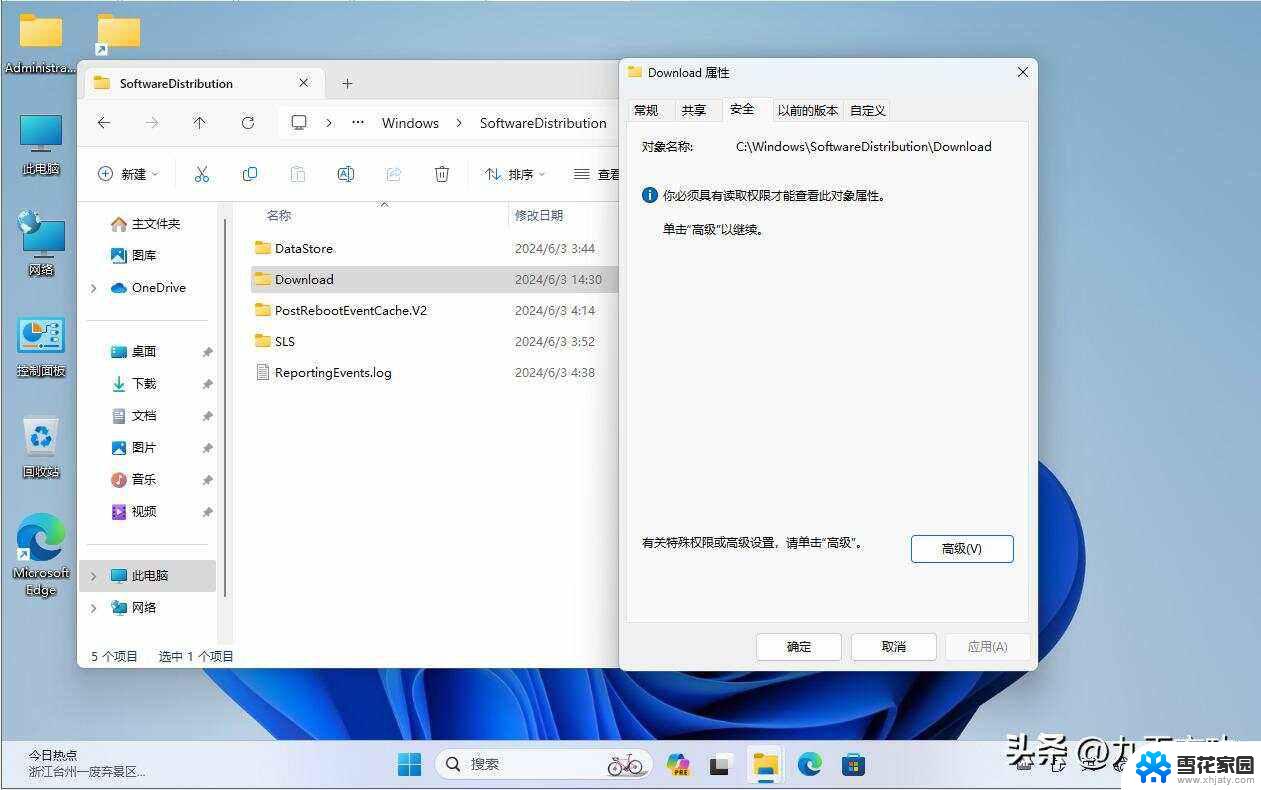 win11关闭ipv6优先 如何关闭IPv6网络连接
win11关闭ipv6优先 如何关闭IPv6网络连接2024-11-18
-
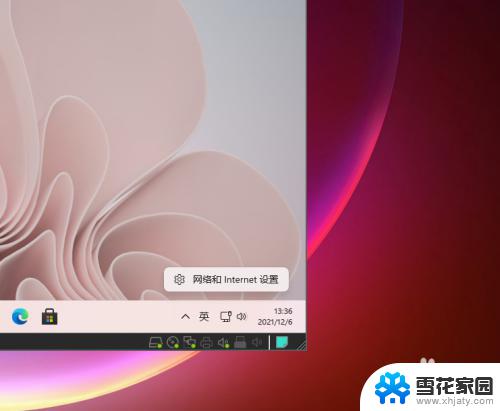 windows11关闭ipv6 Windows11 屏蔽 ipv6 的方法
windows11关闭ipv6 Windows11 屏蔽 ipv6 的方法2023-09-15
-
 如何关闭win11下方的搜索 Win11如何彻底关闭网络搜索功能
如何关闭win11下方的搜索 Win11如何彻底关闭网络搜索功能2024-10-21
-
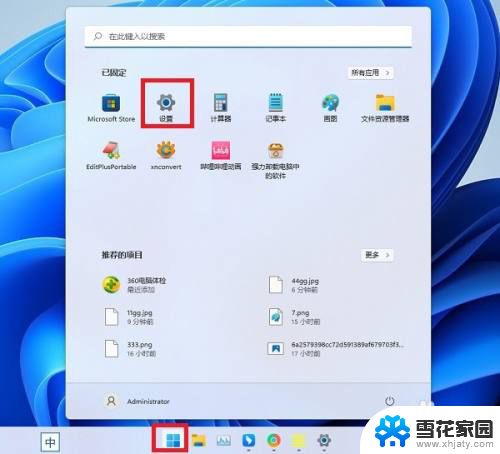 win11关闭文件夹最近使用 Win11如何关闭最近打开的文件功能
win11关闭文件夹最近使用 Win11如何关闭最近打开的文件功能2024-10-21
- win11如何关闭锁屏图片 win11锁屏背景如何关闭
- win11防火墙无法彻底关闭 如何关闭Windows电脑防火墙
- win11如何把通知关闭 Win11如何关闭系统通知提示
- win11如何关闭虚拟化功能 Win11如何关闭虚拟化功能
- 如何关闭win11家庭版实时防护设置 Win11如何关闭安全防护
- 如何关闭永久win11系统更新 win11如何永久关闭系统更新
- win11edge消息推送电脑怎么打开 弘电脑如何设置动态提醒和回复通知
- win11锁屏后如何让屏幕一直亮着 Win11怎么设置屏幕常亮时间
- 关闭电脑病毒和威胁防护win11 如何有效关闭win11病毒
- win110怎么设置显示字体 win10字体设置在哪里
- win11打开电脑的安全策列 Win11本地安全策略工具快速打开方法
- win11任务栏图标怎么设置并排显示窗口 Win11如何设置并排显示窗口
win11系统教程推荐
- 1 win110怎么设置显示字体 win10字体设置在哪里
- 2 win11任务栏图标怎么设置并排显示窗口 Win11如何设置并排显示窗口
- 3 如何改变win11地区设置 win11地区设置教程
- 4 win11笔记本电脑调节分辨率 电脑屏幕分辨率调整
- 5 笔记本win11完全关机 Win11系统电脑怎么关机
- 6 win11安全 实时保护 关闭 win11实时保护关闭方法
- 7 win11 屏幕使用时间 win11屏幕显示时间设置教程
- 8 win10如何删除win11更新文件 如何删除win11更新文件
- 9 win11禁用触摸板啊 外星人笔记本触摸板关闭操作步骤
- 10 win11查询系统操作日志看删除 Win11错误日志查看方法